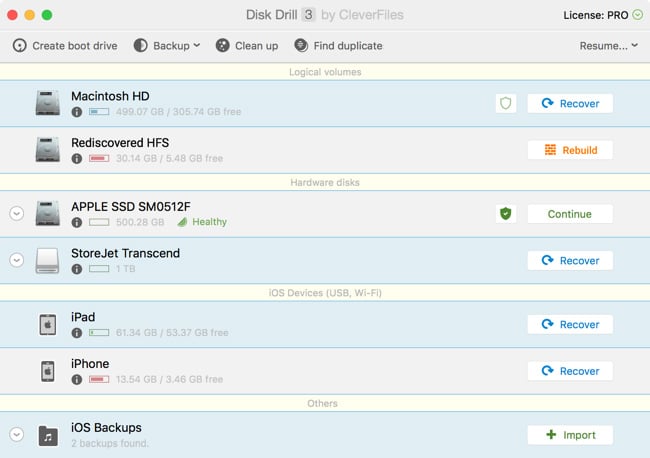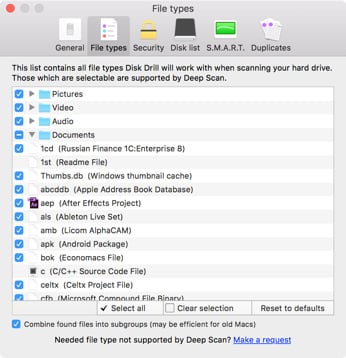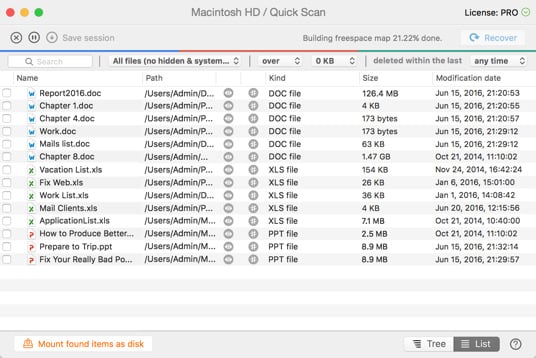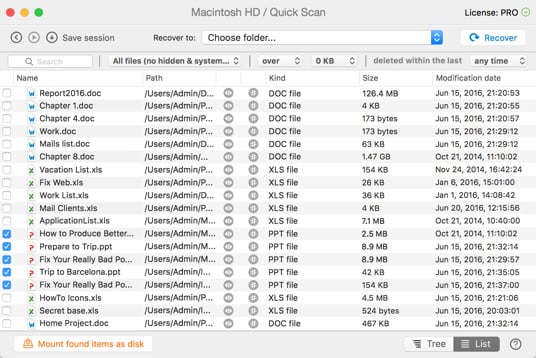Ardından, Belgeler'in altında, ihtiyacınız olan sunum dosyası uzantısının yanındaki kutuyu işaretleyin (PowerPoint için PPT ve PPTX, Keynote için KEY, OpenOffice için ODP vs.).
Mac'te PPT Dosyası Kurtarma
Önemli bir PowerPoint veya Keynote sunumunu kaybetmek felâkete neden olabilir. Ancak, Mac'teki sunumların veri kurtarımı mümkündür – ve Disk Drill bu konuda yardımcı olabilir.